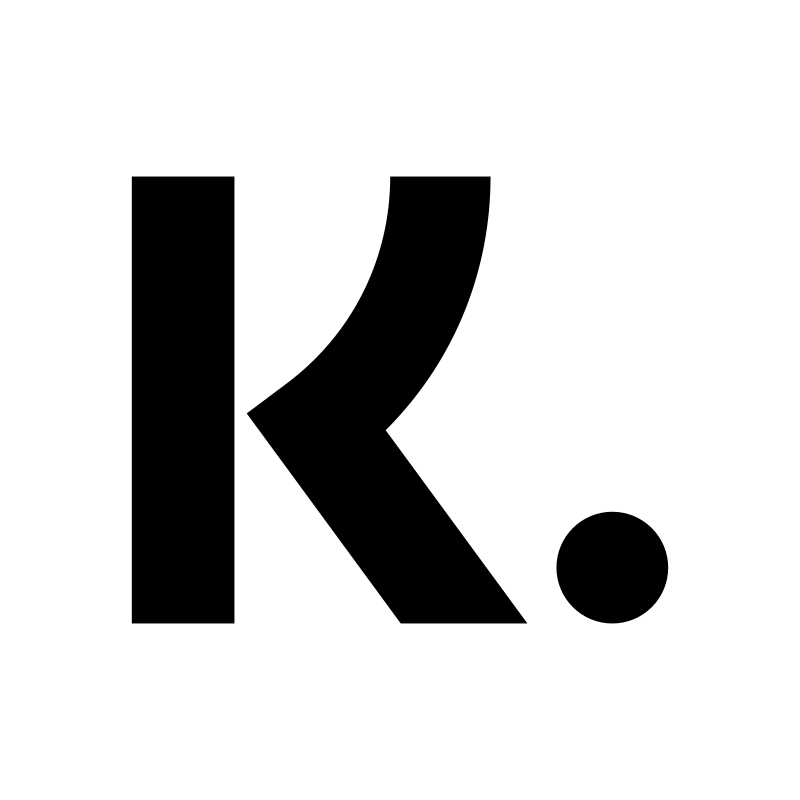Klarna Shipping Assistant (KSA) med eksternt TMS nShift
Art. no. 216070597
Her kan du lese om hvordan du konfigurerer KSA med eksternt TMS nShift. Klikk på denne lenken for å lese mer om KSA.
For å bruke KSA med det eksterne TMS-et nShift må du aktivere både KSA-tilkoblingen og vår egen integrasjon til nShift. Integrasjonen heter Unifaun Online og finnes under Innstillinger >> Eksterne tilkoblinger.
Hva betyr KSA + ekstern TMS nShift?
Det betyr at du kan vise leveringsmåter via nShift gjennom KSA i kassasystemet. Du konfigurerer hvilke leveringsmetoder som skal vises i nShift-portalen.
Eksempel:
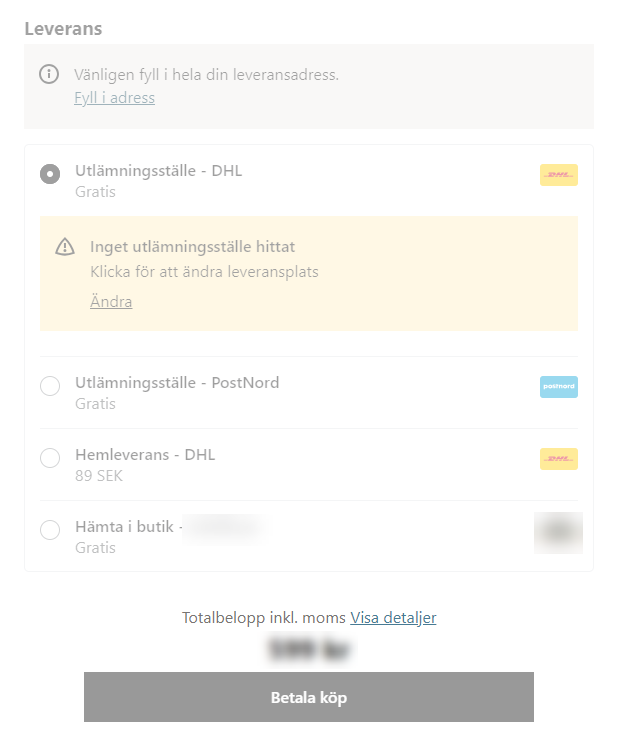
Flytskjema
KSA viser nShifts leveringsalternativer (f.eks. valg av leveringssteder) i kassen i nettbutikken >> Kunden legger inn en bestilling >> Ordren opprettes i Abicart og eksporteres til KSA >> KSA eksporterer ca. 90 % av ordredataene til nShift som "Create prepared shipment". For at leveransen skal kunne bestilles, er det nødvendig med "Create shipment and generate label". Det er her Abicart >> nShift-integrasjonen kommer inn i bildet.
Ordren i Abicart administreres under Ordrer i admin og eksporteres til Abicart >> nShift. Ordren og fraktetiketten er deretter tilgjengelig for utskrift i nShift.
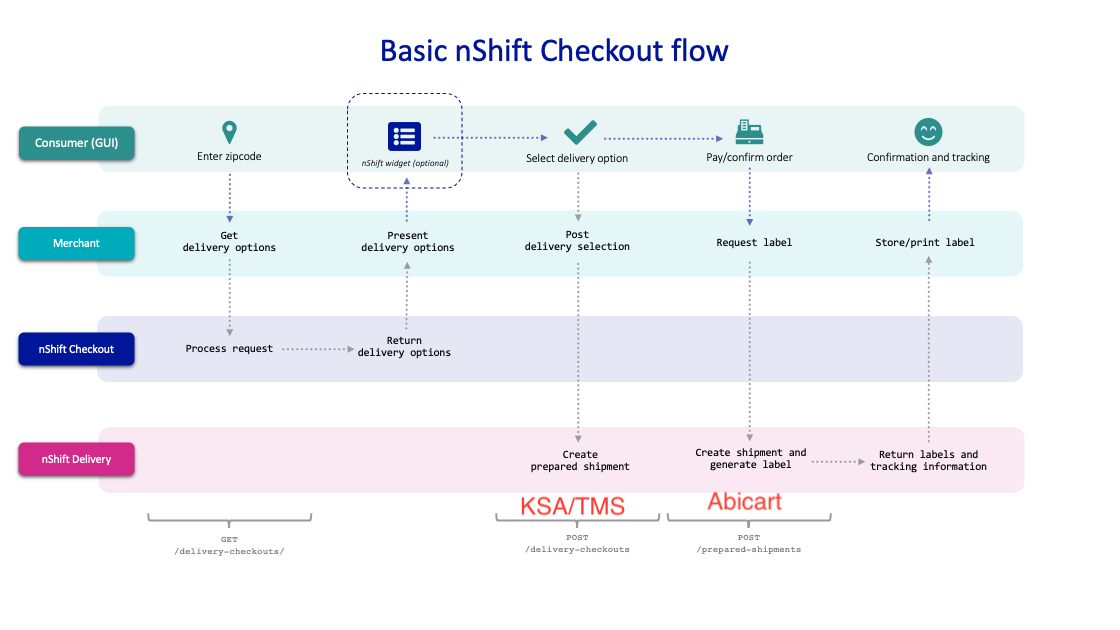
Konfigurere nShift-integrasjonen (Unifaun Online)
Konfigurer først KSA og det eksterne TMS-et nShift med de leveringsmetodene du ønsker å tilby. Bare én leveringsmetode skal være aktiv i Abicart og knyttet til KSA-en. Deretter aktiverer du nShift-integrasjonen i Abicart:
1) Gå til Innstillinger >> Eksterne tilkoblinger >> Unifaun Online.
2) Konfigurer nShift-integrasjonen. Følg manualen for detaljert informasjon om integrasjonen - Integrasjon med nShift Delivery (tidligere Unifaun Online).
3) Kryss av i boksen for innstillingen "use_tms_ref_as_prepared_id" (se bildet).
4) Sendt: Velg om ordren skal merkes som sendt etter eksport Abicart >> nShift.
Aldri = Ordren markeres ikke som sendt i forbindelse med eksport Abicart >> nShift.
Etter eksport = Ordren markeres som sendt etter eksport Abicart >> nShift.
Når ordren er merket som sendt, sendes leveringsbekreftelsen ut (hvis denne innstillingen er aktivert under Innstillinger >> Dokument- og e-postinnhold). Hvis du har "Lagret" på innstillingen i trinn (5), vil du sannsynligvis ha "Aldri". Dette gir deg full kontroll over når bestillingen skal markeres som sendt.
5) Velg Booking >> Lagret eller Direkte.
Lagret = bestillingen eksporteres som lagret.
Ordren kan redigeres i nShift, og du fullfører bestillingen av leveransen manuelt i nShift. Fraktbrevet opprettes automatisk når du fullfører bestillingen. Rediger bestillingen i nShift for å opprette returfraktbrevet. Fraktbrevet skrives ut i nShift.
Direkte = ordren eksporteres og bestilles direkte.
Fraktbrevet er angitt som allerede skrevet ut, men kan fortsatt skrives ut. Siden ordren allerede er bestilt, kan du ikke redigere ordren. Du kan heller ikke opprette et returfraktbrev (dette må gjøres før bestillingen bestilles). Fraktbrevet skrives ut i nShift.
6) Klikk på fraktmetoden som er aktivert for KSA (nederst til venstre på integrasjonssiden). I dette eksemplet heter den Shipping.
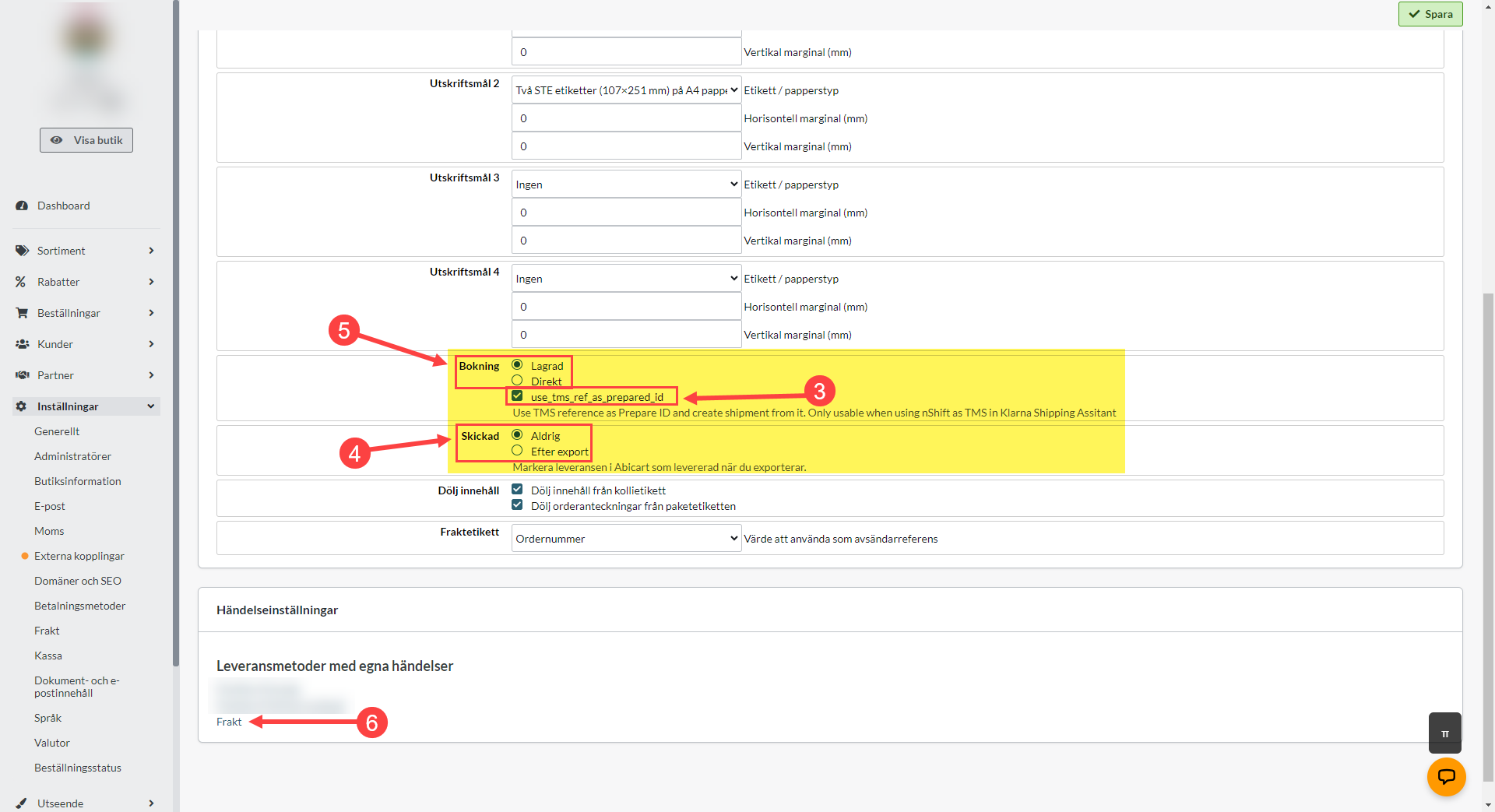
7) Nederst på siden går du til Hendelsesinnstillinger >> Eksporter ordre.
8) Angi når du vil at ordren skal eksporteres (se bildet).
- Reservert: Eksporteres automatisk når ordren er registrert i Abicart.
- Betalt: Eksporter når ordren er merket som betalt.
- Manuell: Eksporter ordren manuelt via Ordrer >> Ordrer >> Velg ordre/legg inn ordre >> Eksporter til nShift.
9) Velg en transporttjeneste - Her velger du et alternativ fra listen. Hva du velger har ingen betydning for KSA og eksternt TMS , men feltet må ikke stå tomt.
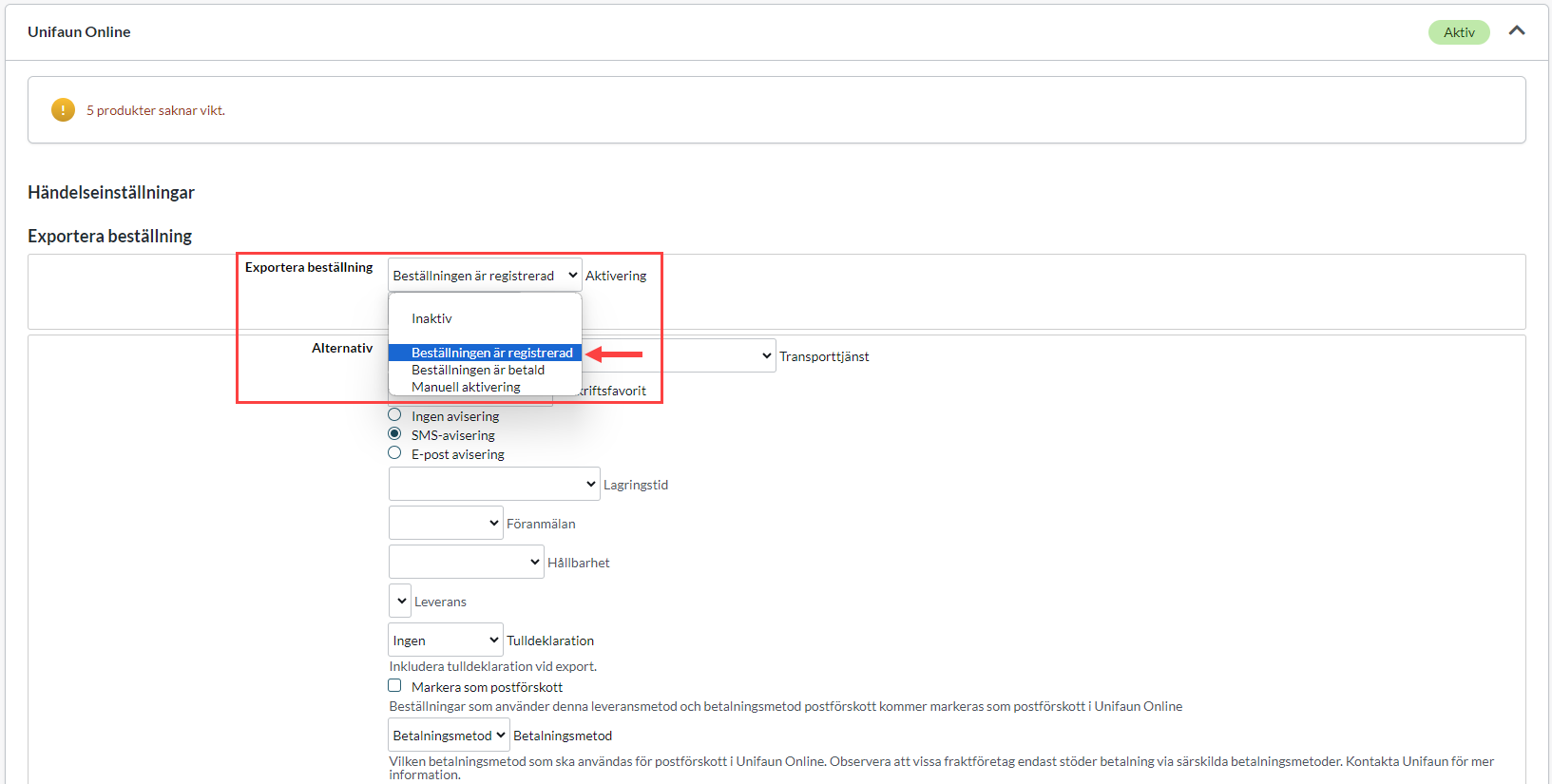
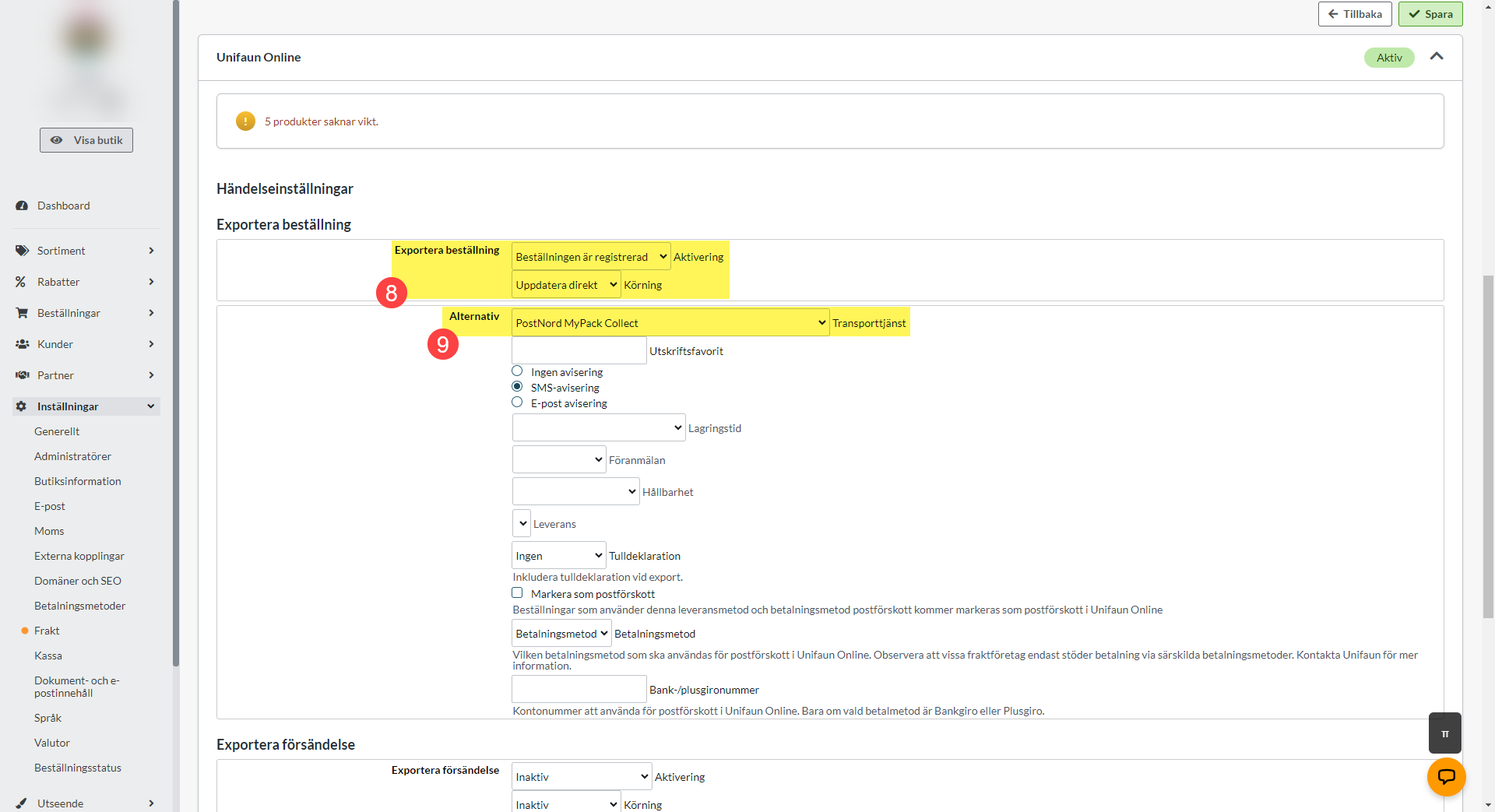
Bildene viser eksempler på innstillingene du kan ha hvis du vil eksportere ordrer automatisk når en ordre legges inn. Med innstillingen "Lagret" eksporteres ordren uten at den er bestilt. Du kan derfor redigere ordren før du bestiller den. Fraktbrevet skrives ut i nShift.
Ordren eksporteres som en forsendelse, og for å få en returseddel for ordren går du inn og merker den som retur før den ferdigstilles. Du kan også sette opp at f.eks. alle ordrer med leveringsmetode Postnord skal få SMS-varsling. Kontakt nShift hvis du trenger hjelp til å finne disse innstillingene.